Terjemahan disediakan oleh mesin penerjemah. Jika konten terjemahan yang diberikan bertentangan dengan versi bahasa Inggris aslinya, utamakan versi bahasa Inggris.
Membuat distribusi jaringan pengiriman konten Lightsail
Dalam panduan ini, kami menunjukkan cara membuat distribusi Amazon Lightsail menggunakan konsol Lightsail, dan menjelaskan pengaturan distribusi yang dapat Anda konfigurasi. Untuk informasi selengkapnya tentang distribusi, lihat Distribusi jaringan pengiriman konten.
Daftar Isi
Prasyarat
Selesaikan prasyarat berikut sebelum Anda memulai pembuatan distribusi:
-
Selesaikan salah satu dari berikut ini, tergantung pada apakah Anda ingin menggunakan instance, layanan kontainer, atau bucket dengan distribusi Anda.
-
Buat instance Lightsail untuk meng-host konten Anda. Instans berfungsi sebagai asal distribusi Anda. Asal menyimpan versi asli dan definitif dari konten Anda. Untuk informasi selengkapnya, lihat Membuat instance.
Lampirkan IP statis Lightsail ke instans Anda. Alamat IP publik default instans Anda akan berubah jika Anda menghentikan dan memulai instans Anda, yang akan memutus hubungan antara distribusi dan instans asal Anda. IP statis tidak berubah jika Anda menghentikan dan memulai instans Anda. Untuk informasi selengkapnya, lihat Membuat IP statis dan melampirkannya ke sebuah instance.
Unggah konten dan file Anda ke instans Anda. File Anda, juga dikenal sebagai objek, biasanya mencakup halaman web, citra, dan file media, tetapi dapat berupa apa pun yang dapat dilayani melalui HTTP.
-
Buat layanan kontainer Lightsail untuk meng-host situs web atau aplikasi web Anda. Layanan kontainer berfungsi sebagai asal distribusi Anda. Asal menyimpan versi asli dan definitif dari konten Anda. Untuk informasi selengkapnya, lihat Membuat layanan kontainer Amazon Lightsail.
-
Buat bucket Lightsail untuk menyimpan konten statis Anda. Bucket berfungsi sebagai asal distribusi Anda. Asal menyimpan versi asli dan definitif dari konten Anda. Untuk informasi selengkapnya, lihat Membuat ember.
Unggah file ke bucket menggunakan konsol Lightsail AWS Command Line Interface ,AWS CLI(), dan API. AWS Untuk informasi selengkapnya tentang mengunggah file, lihat Mengunggah file ke bucket.
-
-
(Opsional) Buat penyeimbang beban Lightsail jika situs web Anda memerlukan toleransi kesalahan. Kemudian lampirkan beberapa salinan instans Anda ke penyeimbang beban Anda. Anda dapat mengonfigurasi penyeimbang beban Anda (dengan satu atau beberapa instans yang dilampirkan padanya) sebagai asal distribusi Anda, alih-alih mengonfigurasi instans Anda sebagai asal. Untuk informasi selengkapnya, lihat Membuat penyeimbang beban dan melampirkan instance ke dalamnya.
Sumber daya asal
Asal adalah sumber konten definitif untuk distribusi Anda. Saat membuat distribusi, Anda memilih instance Lightsail, layanan kontainer, bucket, atau penyeimbang beban (dengan satu atau beberapa instance yang melekat padanya) yang menghosting konten situs web atau aplikasi web Anda.
catatan
Instance khusus IPv6 tidak dapat dikonfigurasi sebagai asal untuk distribusi jaringan pengiriman konten (CDN) Lightsail saat ini.
Anda hanya dapat memilih satu asal per distribusi. Anda dapat mengubah asal kapan saja setelah membuat distribusi Anda. Untuk informasi selengkapnya, lihat Mengubah asal distribusi Anda.
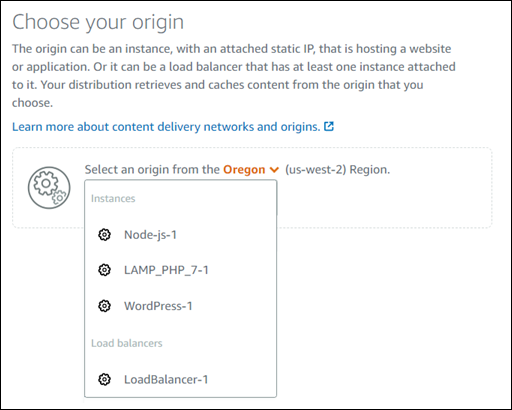
Kebijakan protokol asal
Kebijakan protokol asal adalah kebijakan protokol yang digunakan distribusi Anda saat menarik konten dari asal Anda. Setelah Anda memilih asal distribusi untuk distribusi Anda, Anda harus menentukan apakah distribusi Anda harus menggunakan Hypertext Transfer Protocol (HTTP) atau Hypertext Transfer Protocol Secure (HTTPS) saat menarik konten dari asal Anda. Jika asal Anda tidak dikonfigurasi untuk HTTPS, maka Anda harus menggunakan HTTP.
Anda dapat memilih salah satu kebijakan protokol asal berikut untuk distribusi Anda:
-
HTTP Saja - Distribusi Anda hanya menggunakan HTTP untuk mengakses asal. Ini adalah pengaturan default.
-
HTTPS Saja - Distribusi Anda hanya menggunakan HTTPS untuk mengakses asal.
Langkah-langkah untuk mengedit kebijakan protokol asal Anda disertakan dalam bagian Membuat distribusi selanjutnya dalam panduan ini.
catatan
Bila Anda memilih bucket Lightsail sebagai asal distribusi Anda, kebijakan protokol Origin hanya akan di-default ke HTTPS. Anda tidak dapat mengubah kebijakan protokol asal bila asal distribusi Anda adalah sebuah bucket.
Perilaku cache dan cache prasetel
Caching preset secara otomatis mengonfigurasi pengaturan distribusi Anda untuk jenis konten yang Anda host di asal Anda. Misalnya, memilih Terbaik untuk konten statis secara otomatis mengonfigurasi distribusi Anda dengan pengaturan yang paling sesuai dengan situs web statis. Jika situs web Anda di-host pada sebuah WordPress instance, maka pilih yang Terbaik untuk WordPress preset agar distribusi Anda dikonfigurasi secara otomatis agar berfungsi dengan WordPress situs web Anda.
catatan
Opsi prasetel caching tidak tersedia saat Anda memilih bucket Lightsail sebagai asal distribusi Anda. Kami secara otomatis menerapkan pengaturan distribusi yang terbaik untuk konten statis yang disimpan dalam sebuah bucket.
Anda dapat memilih salah satu caching prasetel berikut untuk distribusi Anda:
-
Terbaik untuk konten statis - Prasetel ini mengonfigurasi distribusi Anda ke cache semuanya. Prasetel ini sangat ideal jika Anda meng-host konten statis (misalnya, halaman HTML statis) pada asal Anda, atau konten yang tidak berubah untuk setiap pengguna yang mengunjungi situs web Anda. Semua konten pada distribusi Anda disimpan dalam cache bila Anda memilih prasetel ini.
-
Terbaik untuk konten dinamis - Prasetel ini mengonfigurasi distribusi Anda untuk tidak menyimpan apa pun dalam cache kecuali file yang Anda tentukan sebagai Cache di bagian Penimpaan direktori dan file di halaman Buat distribusi. Untuk informasi selengkapnya, lihat Penimpaan direktori dan file nanti dalam panduan ini. Prasetel ini sangat ideal jika Anda meng-host konten dinamis pada asal Anda, atau konten yang dapat berubah untuk setiap pengguna yang mengunjungi situs web atau aplikasi web Anda.
-
Terbaik untuk WordPress - Preset ini mengkonfigurasi distribusi Anda untuk cache apa pun kecuali file di
wp-includes/danwp-content/direktori instance Anda. WordPress Preset ini sangat ideal jika asal Anda adalah instance yang menggunakan cetak biru WordPress Certified by Bitnami dan Automattic (tidak termasuk cetak biru multisite). Untuk informasi selengkapnya tentang preset ini, lihat Terbaik untuk prasetel WordPress caching.catatan
Prasetel Pengaturan kustom tidak dapat dipilih. Ia secara otomatis dipilih untuk Anda jika Anda memilih sebuah prasetel, tetapi Anda kemudian memodifikasi pengaturan distribusi Anda secara manual.
Preset caching hanya dapat ditentukan di konsol Lightsail. Itu tidak dapat ditentukan menggunakan Lightsail API AWS CLI,, dan SDK.
Terbaik untuk WordPress caching preset
Saat Anda memilih instance yang menggunakan cetak biru WordPress Certified by Bitnami dan Automattic sebagai asal distribusi Anda, Lightsail menanyakan apakah Anda ingin menerapkan Best untuk caching preset ke distribusi Anda. WordPress Jika Anda menerapkan sekarang, maka distribusi Anda secara otomatis dikonfigurasi untuk bekerja paling baik dengan WordPress situs web Anda. Tidak ada pengaturan distribusi lain yang perlu Anda terapkan. Yang terbaik untuk WordPress preset untuk cache apa pun kecuali file di wp-includes/ dan wp-content/ direktori situs web Anda WordPress. Ia juga mengonfigurasi distribusi Anda untuk menghapus cache setiap hari (umur cache 1 hari), memungkinkan semua metode HTTP, meneruskan hanya header Host, tidak meneruskan cookie, dan meneruskan semua string kueri.
penting
Anda harus mengedit file WordPress konfigurasi dalam contoh Anda untuk membuat WordPress situs web Anda berfungsi dengan distribusi Anda. Untuk informasi selengkapnya, lihat Mengonfigurasi WordPress instans agar berfungsi dengan distribusi.
Perilaku default
Perilaku default menentukan bagaimana distribusi Anda menangani cache konten. Perilaku default distribusi Anda secara otomatis ditentukan untuk Anda tergantung pada caching prasetel yang Anda pilih. Jika Anda memilih perilaku default yang berbeda, maka caching prasetel secara otomatis diubah menjadi Pengaturan kustom.
catatan
Opsi perilaku default tidak tersedia saat Anda memilih bucket Lightsail sebagai asal distribusi Anda. Kami secara otomatis menerapkan pengaturan distribusi yang terbaik untuk konten statis yang disimpan dalam sebuah bucket.
Anda dapat memilih salah satu perilaku default berikut untuk distribusi Anda:
-
Simpan dalam cache semuanya - Perilaku ini mengonfigurasi distribusi Anda untuk menyimpan dalam cache dan melayani seluruh situs web Anda sebagai konten statis. Pilihan ini sangat ideal jika asal Anda meng-host konten yang tidak berubah tergantung pada siapa yang melihatnya, atau jika situs web Anda tidak menggunakan cookie, header, atau string kueri untuk mem-personalisasi konten.
-
Jangan menyimpan apa pun dalam cache - Perilaku ini mengonfigurasi distribusi Anda untuk hanya menyimpan dalam cache file asal dan path folder yang Anda tentukan. Opsi ini sangat ideal jika situs web atau aplikasi web Anda menggunakan cookie, header, dan string kueri untuk mem-personalisasi konten untuk masing-masing pengguna. Jika Anda memilih opsi ini, maka Anda harus menentukan penimpaan path direktori dan file yang harus disimpan dalam cache.
Penimpaan direktori dan file
Penimpaan direktori dan file dapat digunakan untuk menimpa, atau menambahkan pengecualian ke, perilaku default yang Anda pilih. Misalnya, jika Anda memilih untuk simpan dalam cache semuanya, gunakan penimpaan untuk menentukan direktori, file, atau jenis file yang tidak boleh di-cache oleh distribusi Anda. Atau, jika Anda memilih untuk jangan simpan apa pun dalam cache, gunakan penimpaan untuk menentukan direktori, file, atau jenis file yang harus di-cache oleh distribusi Anda.
Di bagian Penimpaan direktori dan file di halaman tersebut, Anda dapat menentukan path ke direktori atau file yang harus di-cache, atau tidak di-cache. Gunakan simbol tanda bintang untuk menentukan direktori wildcard (path/to/assets/*), dan jenis file (*.html, *jpg, *js). Path direktori dan file peka huruf besar dan kecil.
catatan
Opsi penggantian direktori dan file tidak tersedia saat Anda memilih bucket Lightsail sebagai asal distribusi Anda. Segala sesuatu yang disimpan dalam bucket yang dipilih akan di-cache.
Ini hanya beberapa contoh bagaimana Anda dapat menentukan penimpaan direktori dan file:
-
Tentukan berikut ini untuk menyimpan semua file di root dokumen server web Apache yang berjalan pada instance Lightsail.
var/www/html/ -
Tentukan file berikut untuk menyimpan dalam cache hanya halaman indeks dalam root dokumen dari server web Apache.
var/www/html/index.html -
Tentukan berikut untuk menyimpan dalam cache hanya file .html dalam root dokumen dari server web Apache.
var/www/html/*.html -
Tentukan berikut untuk menyimpan dalam cache hanya file .jpg, .png, dan .gif di sub-direktori citra dari root dokumen server web Apache.
var/www/html/images/*.jpgvar/www/html/images/*.pngvar/www/html/images/*.gifTentukan berikut untuk menyimpan dalam cache semua file dalam sub-direktori citra dari root dokumen dari server web Apache.
var/www/html/images/
Pengaturan cache lanjutan
Pengaturan lanjutan dapat digunakan untuk menentukan umur cache konten pada distribusi Anda, metode HTTP yang diperbolehkan, penerusan header HTTP, penerusan cookie, dan penerusan string kueri. Pengaturan lanjutan yang Anda tentukan hanya berlaku untuk direktori dan file yang di simpan dalam cache oleh distribusi Anda, termasuk penimpaan direktori dan file yang Anda tentukan sebagai Cache.
catatan
Pengaturan cache lanjutan tidak tersedia di halaman Buat distribusi saat Anda memilih bucket Lightsail sebagai asal distribusi Anda. Kami secara otomatis menerapkan pengaturan distribusi yang terbaik untuk konten statis yang disimpan dalam sebuah bucket. Namun, Anda dapat mengubah pengaturan cache lanjutan di halaman pengelolaan distribusi setelah distribusi dibuat.
Anda dapat mengonfigurasi pengaturan lanjutan berikut:
Umur cache (TTL)
Kendalikan berapa lama waktu konten Anda tetap berada dalam cache distribusi sebelum distribusi meneruskan permintaan lain ke asal Anda untuk menentukan apakah konten Anda telah diperbarui. Nilai default-nya adalah satu hari. Mengurangi durasi memungkinkan Anda untuk melayani konten dinamis dengan lebih baik. Peningkatan durasi berarti bahwa pengguna Anda mendapatkan performa yang lebih baik karena file Anda lebih mungkin dilayani secara langsung dari lokasi edge. Meningkatkan durasi juga akan mengurangi beban pada asal Anda, karena distribusi Anda lebih jarang menarik konten.
catatan
Nilai umur cache yang Anda tentukan hanya berlaku saat asal Anda tidak menambahkan header HTTP seperti Cache-Control max-age, Cache-Control
s-maxage, atau Expires ke konten Anda.
Metode HTTP yang diizinkan
Mengendalikan metode HTTP yang diproses dan diteruskan ke asal Anda oleh distribusi Anda. Metode HTTP menunjukkan tindakan yang diinginkan untuk dilakukan pada asal tersebut. Misalnya, metode GET mengambil data dari asal Anda, dan metode PUT meminta bahwa entitas tertutup disimpan pada asal Anda.
Anda dapat memilih salah satu opsi metode HTTP berikut untuk distribusi Anda:
-
Izinkan metode GET, HEAD, OPTIONS, PUT, PATCH, POST, dan DELETE
-
Izinkan metode GET, HEAD, dan OPTIONS
-
Izinkan metode GET dan HEAD
Distribusi Anda selalu menyimpan dalam cache respons terhadap permintaan GET dan HEAD. Distribusi Anda juga menyimpan dalam cache respons terhadap permintaan OPTIONS, jika Anda memilih untuk mengizinkan permintaan tersebut. Distribusi Anda tidak menyimpan dalam cache respons untuk metode HTTP lainnya. Untuk informasi selengkapnya, lihat Metode HTTP
penting
Jika Anda mengonfigurasi distribusi untuk mengizinkan semua metode HTTP yang didukung, maka Anda harus mengonfigurasi instans asal Anda untuk menangani semua metode. Misalnya, jika Anda mengonfigurasi distribusi Anda untuk mengizinkan metode-metode ini karena Anda ingin menggunakan POST, maka Anda harus mengonfigurasikan server asal Anda untuk menangani permintaan DELETE dengan semestinya sehingga penampil tidak dapat menghapus sumber daya yang tidak diinginkan. Untuk informasi lebih lanjut, cari dokumentasi untuk situs web atau aplikasi web Anda.
Penerusan header HTTP
Mengendalikan apakah distribusi Anda menyimpan dalam cache konten Anda berdasarkan nilai-nilai header tertentu, dan jika demikian, header yang mana. Header HTTP membawa informasi tentang peramban klien, halaman yang diminta, asal dan informasi lainnya. Misalnya, Accept-Language header mengirimkan bahasa klien (misalnya, en-US untuk bahasa Inggris), sehingga asal dapat merespons dengan konten dalam bahasa klien, jika tersedia.
Anda dapat memilih salah satu opsi header HTTP berikut untuk distribusi Anda:
-
Teruskan tanpa header
-
Teruskan hanya header yang saya tentukan
Bila Anda memilih Jangan meneruskan header apa pun, maka distribusi Anda tidak akan menyimpan dalam cache konten Anda berdasarkan nilai header. Apa pun opsi yang Anda pilih, distribusi Anda akan meneruskan header tertentu ke asal Anda dan mengambil tindakan tertentu berdasarkan header yang Anda teruskan. Untuk informasi lebih lanjut tentang bagaimana distribusi Anda menangani penerusan header, lihat header permintaan HTTP dan perilaku distribusi
Penerusan cookie
Mengendalikan apakah distribusi Anda meneruskan cookie ke asal Anda dan, jika demikian, cookie yang mana. Cookie berisi sedikit data yang dikirim ke asal, seperti informasi tentang tindakan pengunjung di halaman web asal Anda, serta informasi apa pun yang diberikan pengunjung, seperti nama dan minat mereka.
Anda dapat memilih salah satu opsi penerusan cookie berikut untuk distribusi Anda:
-
Jangan meneruskan cookie
-
Teruskan semua cookie
-
Teruskan cookie yang saya tentukan
Jika Anda memilih Teruskan semua cookie, maka distribusi Anda akan meneruskan semua cookie terlepas dari berapa banyak penggunaan aplikasi Anda. Jika Anda memilih Teruskan cookie yang saya tentukan, maka masukkan nama cookie yang ingin Anda teruskan oleh distribusi Anda di kotak teks yang muncul. Anda dapat menentukan wildcard berikut bila Anda menentukan nama cookie:
-
* sesuai dengan 0 karakter atau lebih dalam nama cookie
-
? persis cocok dengan satu karakter dalam nama cookie
Misalnya, bayangkan permintaan penampil untuk sebuah objek menyertakan cookie bernama userid_. Di mana setiap pengguna Anda memiliki nilai unik untuk member-numbermember-number (userid_123, userid_124, userid_125, dll.). Anda ingin distribusi Anda menyimpan dalam cache versi terpisah dari konten untuk setiap anggota. Anda dapat melakukannya dengan meneruskan semua cookie ke asal Anda, tetapi permintaan penampil menyertakan beberapa cookie yang tidak Anda ingin distribusi Anda menyimpannya dalam cache. Anda dapat menentukan nilai berikut sebagai nama cookie, yang menyebabkan distribusi Anda meneruskan semua cookie yang dimulai dengan userid_ ke asal Anda: userid_*
Penerusan string kueri
Mengendalikan apakah distribusi Anda meneruskan string kueri ke asal Anda dan, jika demikian, string kueri yang mana. Sebuah string kueri adalah bagian dari URL yang menetapkan nilai untuk parameter tertentu. Misalnya, URL https://example.com/over/there?name=ferret berisi string kueri name=ferret. Ketika server menerima permintaan untuk halaman tersebut, server mungkin menjalankan sebuah program, yang memberikan string kueri name=ferret tanpa mengubahnya, ke program. Tanda tanya digunakan sebagai pemisah, dan bukan bagian dari string kueri tersebut.
Anda dapat memilih untuk membuat distribusi Anda tidak meneruskan string kueri, atau meneruskan string kueri yang Anda tentukan saja. Pilih untuk tidak meneruskan string kueri jika asal Anda mengembalikan versi konten yang sama terlepas dari nilai parameter string kueri-nya. Hal ini akan meningkatkan kemungkinan bahwa distribusi Anda dapat melayani permintaan dari cache, yang meningkatkan performa dan mengurangi beban pada asal Anda. Pilih untuk meneruskan string kueri yang Anda tentukan saja jika server asal Anda mengembalikan versi konten yang berbeda berdasarkan satu parameter string kueri atau lebih.
Paket distribusi
Paket distribusi menentukan kuota transfer data bulanan dan biaya distribusi Anda. Jika distribusi Anda mentransfer lebih banyak data dari kuota transfer data bulanan paket Anda, maka Anda akan dikenakan biaya kelebihan. Untuk informasi lebih lanjut, lihat Halaman penetapan harga Lightsail
Untuk menghindari biaya kelebihan, ubah paket distribusi Anda saat ini menjadi paket berbeda yang menawarkan transfer data bulanan dalam jumlah lebih besar sebelum distribusi Anda melebihi kuota bulanannya. Anda dapat mengubah paket distribusi hanya satu kali selama setiap siklus AWS penagihan. Untuk informasi selengkapnya tentang mengubah paket distribusi setelah Anda membuatnya, lihat Mengubah paket distribusi Anda.
Buat distribusi
Menyelesaikan prosedur berikut untuk membuat sebuah distribusi.
-
Masuk ke konsol Lightsail
. -
Pada halaman beranda Lightsail, pilih tab Jaringan.
-
Pilih Buat Distribusi.
-
Di bagian Pilih asal Anda pada halaman, pilih Wilayah AWS tempat sumber daya asal Anda dibuat.
Distribusi adalah sumber daya global. Mereka dapat merujuk asal dalam apa pun Wilayah AWS, dan mendistribusikan kontennya secara global.
-
Pilih asal Anda. Asal dapat berupa instance Lightsail, layanan kontainer, bucket, atau penyeimbang beban (dengan satu atau lebih instance yang melekat padanya). Untuk informasi selengkapnya, lihat Sumber daya asal.
penting
Jika Anda memilih layanan kontainer Lightsail sebagai asal distribusi Anda, Lightsail secara otomatis menambahkan nama domain default distribusi Anda sebagai domain kustom pada layanan kontainer Anda. Ini memungkinkan lalu lintas dialihkan antara distribusi Anda dan layanan kontainer Anda. Namun, ada beberapa keadaan di mana Anda mungkin perlu menambahkan nama domain default distribusi Anda secara manual ke layanan kontainer Anda. Untuk informasi selengkapnya, lihat Menambahkan domain default distribusi ke layanan kontainer.
-
(Opsional) Untuk mengubah kebijakan protokol asal Anda, pilih ikon pensil yang ditampilkan di samping kebijakan protokol asal saat ini yang digunakan oleh distribusi Anda. Untuk informasi selengkapnya, lihat Kebijakan protokol asal.
Opsi ini tercantum dalam bagian Pilih asal Anda pada halaman tersebut, di bawah sumber daya asal yang Anda pilih untuk distribusi Anda.
catatan
Bila Anda memilih bucket Lightsail sebagai asal distribusi Anda, kebijakan protokol Origin hanya akan di-default ke HTTPS. Anda tidak dapat mengubah kebijakan protokol asal bila asal distribusi Anda adalah sebuah bucket.
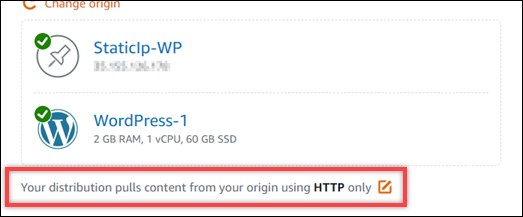
-
Pilih perilaku cache (juga dikenal sebagai prasetel cache) untuk distribusi Anda. Untuk informasi selengkapnya, lihat Perilaku cache dan prasetel cache.
catatan
Opsi prasetel caching tidak tersedia saat Anda memilih bucket Lightsail sebagai asal distribusi Anda. Kami secara otomatis menerapkan pengaturan distribusi yang terbaik untuk konten statis yang disimpan dalam sebuah bucket.
-
(Opsional) Pilih Tampilkan semua pengaturan untuk melihat pengaturan perilaku cache tambahan untuk distribusi Anda.
catatan
Pengaturan perilaku caching tidak tersedia saat Anda memilih bucket Lightsail sebagai asal distribusi Anda. Kami secara otomatis menerapkan pengaturan distribusi yang terbaik untuk konten statis yang disimpan dalam sebuah bucket.
-
(Opsional) Pilih perilaku default untuk distribusi Anda. Untuk informasi selengkapnya, lihat Perilaku default.
catatan
Opsi perilaku default tidak tersedia saat Anda memilih bucket Lightsail sebagai asal distribusi Anda. Kami secara otomatis menerapkan pengaturan distribusi yang terbaik untuk konten statis yang disimpan dalam sebuah bucket.
-
(Opsional) Pilih Tambahkan path untuk menambahkan penimpaan direktori dan file ke perilaku caching distribusi Anda. Untuk informasi selengkapnya, lihat Penimpaan direktori dan file.
catatan
Opsi penggantian direktori dan file tidak tersedia saat Anda memilih bucket Lightsail sebagai asal distribusi Anda. Kami secara otomatis menerapkan pengaturan distribusi yang terbaik untuk konten statis yang disimpan dalam sebuah bucket.
-
(Opsional) Pilih ikon pensil yang ditampilkan di samping pengaturan lanjutan yang ingin Anda edit untuk distribusi Anda. Untuk informasi lebih lanjut, lihat Pengaturan cache lanjutan.
catatan
Pengaturan cache lanjutan tidak tersedia di halaman Buat distribusi saat Anda memilih bucket Lightsail sebagai asal distribusi Anda. Kami secara otomatis menerapkan pengaturan distribusi yang terbaik untuk konten statis yang disimpan dalam sebuah bucket. Namun, Anda dapat mengubah pengaturan cache lanjutan di halaman pengelolaan distribusi setelah distribusi dibuat.
-
Pilih paket distribusi Anda. Untuk informasi selengkapnya, lihat Paket distribusi.
-
Masukkan nama untuk distribusi Anda.
Nama sumber daya:
-
Harus unik Wilayah AWS di masing-masing akun Lightsail Anda.
-
Harus terdiri dari 2 hingga 255 karakter.
-
Harus dimulai dan diakhiri dengan karakter alfanumerik atau angka.
-
Dapat berisi karakter alfanumerik, angka, periode, tanda hubung, dan garis bawah.
-
-
Tinjau biaya distribusi Anda.
-
Pilih Buat Distribusi.
Distribusi Anda akan dibuat setelah beberapa saat.
Langkah selanjutnya
Kami menyarankan Anda menyelesaikan langkah-langkah berikut setelah distribusi Anda aktif dan berjalan.
-
Jika asal distribusi Anda adalah sebuah WordPress instance, Anda harus mengedit file WordPress konfigurasi dalam instance Anda untuk membuat WordPress situs web Anda berfungsi dengan distribusi Anda. Untuk informasi selengkapnya, lihat Mengonfigurasi WordPress instans agar berfungsi dengan distribusi.
-
(Opsional) Buat zona DNS Lightsail untuk mengelola DNS domain Anda di konsol Lightsail. Ini memungkinkan Anda untuk dengan mudah memetakan domain Anda ke sumber daya Lightsail Anda. Untuk informasi selengkapnya, lihat Membuat zona DNS untuk mengelola catatan DNS domain Anda. Atau, Anda dapat tetap meng-host DNS domain Anda di tempat yang saat ini meng-host domain tersebut.
-
Buat sertifikat SSL/TLS Lightsail agar domain Anda dapat menggunakannya dengan distribusi Anda. Distribusi Lightsail memerlukan HTTPS, jadi Anda harus meminta sertifikat SSL/TLS untuk domain Anda sebelum dapat menggunakannya dengan distribusi Anda. Untuk informasi selengkapnya, lihat Membuat sertifikat SSL/TLS untuk distribusi Anda.
-
Aktifkan domain kustom untuk distribusi Anda untuk menggunakan domain Anda dengan distribusi Anda. Mengaktifkan domain kustom mengharuskan Anda menentukan sertifikat SSL/TLS Lightsail yang Anda buat untuk domain Anda. Ini akan menambahkan domain Anda ke distribusi Anda dan mengaktifkan HTTPS. Untuk informasi selengkapnya, lihat Mengaktifkan domain khusus untuk distribusi Anda.
-
Tambahkan catatan alias ke DNS domain Anda untuk mulai merutekan lalu lintas domain ke distribusi Anda. Setelah menambahkan catatan alias, para pengguna yang mengunjungi domain akan dirutekan melalui distribusi Anda. Untuk informasi selengkapnya, lihat Arahkan domain Anda ke distribusi.
-
Uji apakah distribusi Anda menyimpan konten Anda dalam cache. Untuk informasi selengkapnya, lihat Menguji distribusi Anda.